Cara memblokir email di gmail
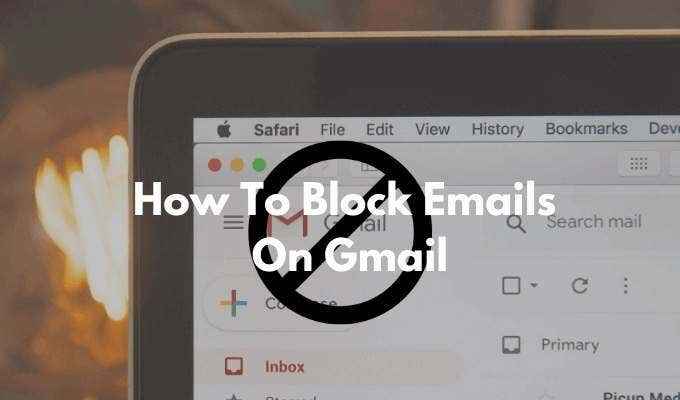
- 2220
- 491
- Luis Baumbach
Jika Anda aktif secara online, menyembunyikan alamat gmail Anda cukup sulit. Seseorang akan menambahkan Anda ke daftar ledakan email mereka, atau mereka akan mulai mengirim email kepada Anda secara langsung. Mungkin juga ada saat ketika Anda tidak ingin menerima email dari seseorang yang sebelumnya Anda ajak bicara.
Sementara Gmail memberi Anda opsi untuk berhenti berlangganan dari buletin, dan memiliki filter spam yang bagus, pesan seperti ini yang membuatnya melalui filter, dan kemudian berakhir di kotak masuk utama Anda. Tapi jangan khawatir, ada solusi untuk ini. Yang harus Anda lakukan adalah memblokir pengirim email. Inilah cara memblokir email di gmail.
Daftar isi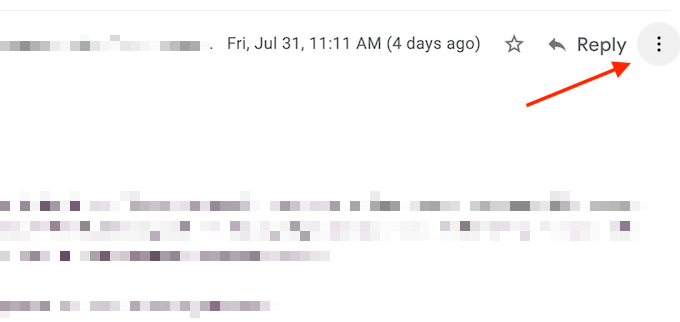
- Pilih Blok (pengirim) pilihan.
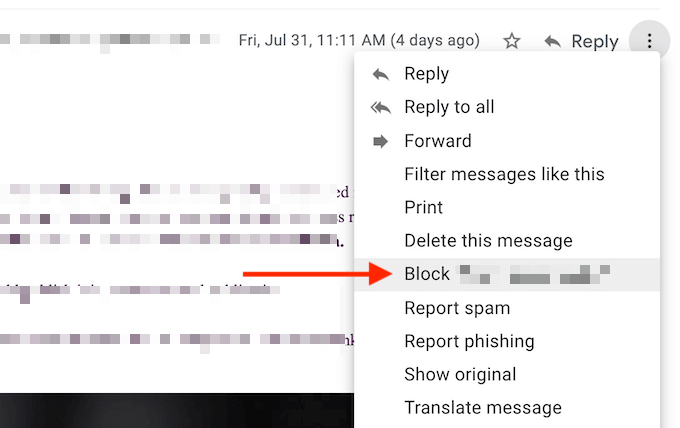
- Dari popup, konfirmasi dengan mengklik Memblokir tombol.
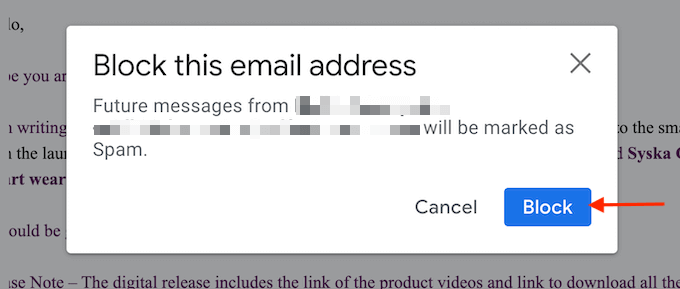
- Gmail sekarang akan memberi tahu Anda bahwa semua email baru dari pengirim ini akan pergi ke spam. Jika Anda ingin mengirim email saat ini ke spam, Anda dapat mengklik Pindah ke spam tombol.
Cara memblokir email di gmail di ponsel
Proses memblokir email pada aplikasi Gmail untuk iPhone dan Android sangat mirip.
- Buka aplikasi Gmail di iPhone atau smartphone Android Anda dan pastikan Anda masuk dengan akun yang tepat.
- Buka email yang ingin Anda blokir.
- Ketuk Menu tombol dari sudut kanan atas.
- Dari popup, ketuk Blok (pengirim) tombol.
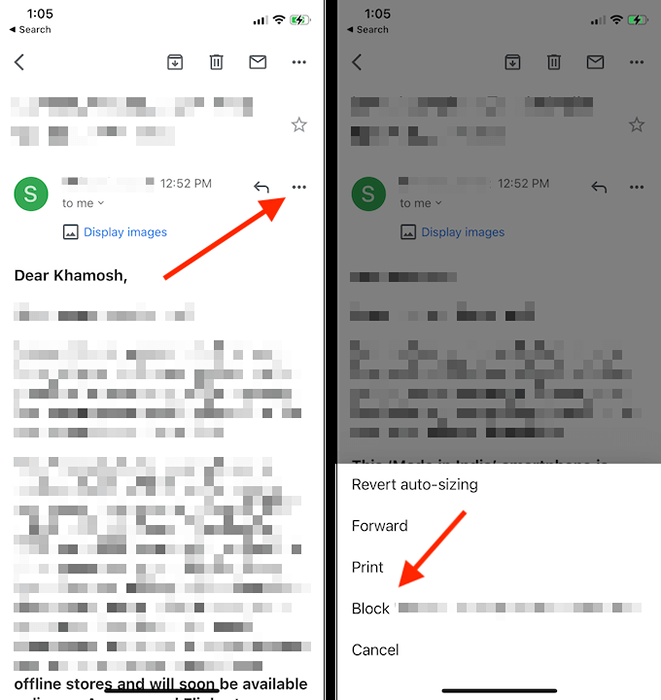
- Pengirim akan diblokir secara instan (tidak seperti Gmail untuk web, Anda tidak perlu mengonfirmasi tindakannya).
- Jika Anda ingin mengirim email ke spam, Anda dapat mengetuk Laporkan spam tombol.
Cara membuka blokir pengirim email
Ingin menerima email dari pengirim yang diblokir? Anda dapat membalikkan keputusan Anda dan membuka blokir pengirim email kapan saja.
- Buka situs web Gmail di browser Anda. Dari kotak masuk, klik Pengaturan ikon dan pilih Lihat semua pengaturan pilihan.
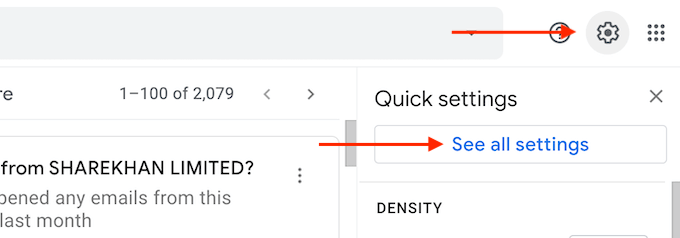
- Di sini, pergi ke Menyaring dan alamat yang diblokir bagian.

- Gulir ke bawah ke bagian bawah bagian. Di sini, Anda akan melihat daftar semua alamat yang diblokir. Untuk membuka blokir, klik Buka Blokir tombol.
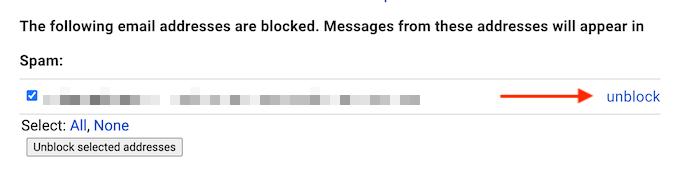
- Jika Anda ingin membuka blokir beberapa alamat, pilihnya, lalu pilih Buka blokir alamat yang dipilih tombol.
- Dari popup, konfirmasi tindakan Anda menggunakan Buka Blokir tombol.
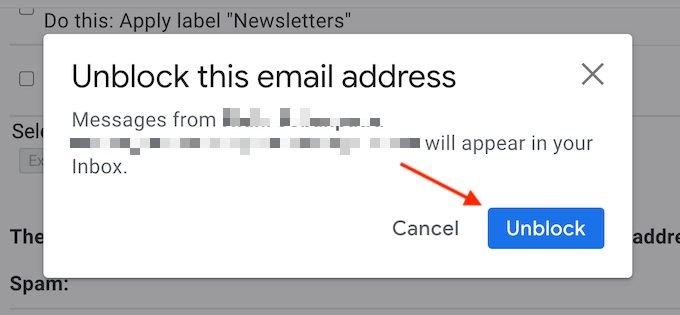
Sekarang, alamat email tidak akan ditandai sebagai spam. Pesan baru dari email sekarang akan berakhir di kotak masuk alih -alih folder spam.
Anda tidak akan menemukan opsi yang sama di aplikasi Gmail untuk iPhone dan Android. Untuk membuka blokir pengirim di ponsel, Anda harus mencari email dari pengirim. Lalu ketuk Menu tombol dari email dan pilih Unblock (pengirim) opsi untuk membuka blokir mereka.
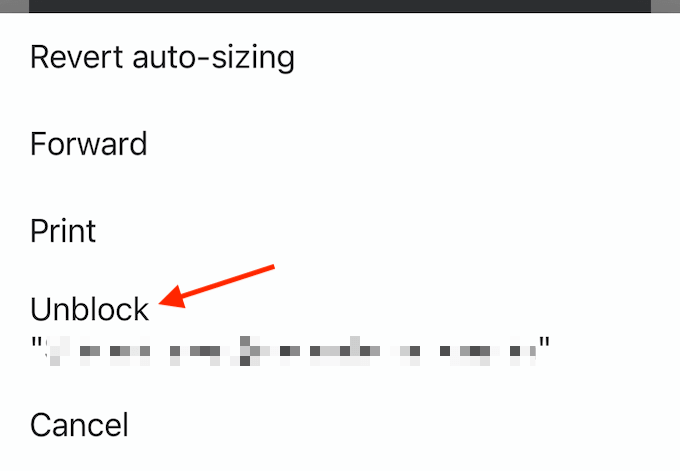
Cara berhenti berlangganan di gmail di web
Jika Anda menerima terlalu banyak email dari buletin, Anda dapat berhenti berlangganan dari itu alih -alih memblokir pengirim.
Untuk melakukan ini menggunakan klien web Gmail, gunakan langkah -langkah berikut.
- Di klien web Gmail, masuk dengan akun Anda.
- Buka email yang ingin Anda langgar.
- Lihat Berhenti berlangganan Tombol di sebelah nama pengirim dan klik di atasnya.
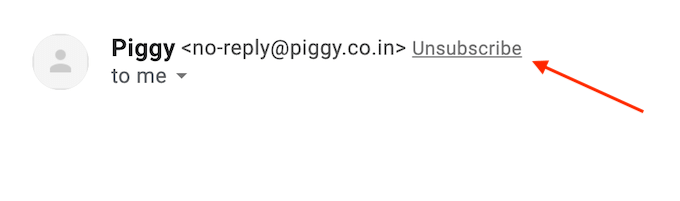
- Dari popup, klik Berhenti berlangganan tombol untuk mengonfirmasi.
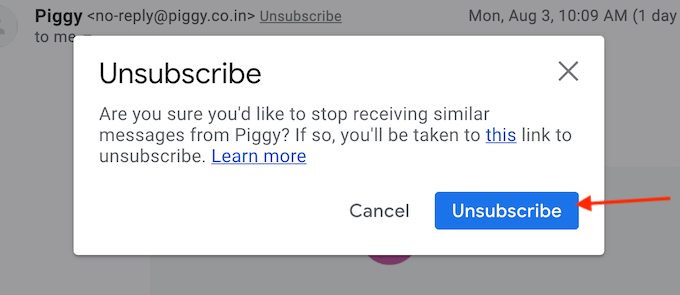
- Jika Anda tidak melihat Berhenti berlangganan tombol di antarmuka Gmail, buka bagian bawah email buletin dan cari Berhenti berlangganan tautan. Klik untuk berhenti berlangganan dari email.

Sekarang Anda telah berhasil berhenti berlangganan dari email dan Anda tidak akan menerima email baru dari buletin.
Cara berhenti berlangganan aplikasi gmail
Demikian pula, Anda dapat berhenti berlangganan menggunakan aplikasi Gmail di iPhone atau smartphone Android Anda juga.
- Buka aplikasi Gmail di iPhone atau smartphone Android Anda.
- Buka email yang ingin Anda langgar.
- Ketuk Menu Tombol dari toolbar teratas (di atas antarmuka email).
- Memilih Berhenti berlangganan pilihan.
- Dari popup, konfirmasi dengan mengetuk Berhenti berlangganan tombol.
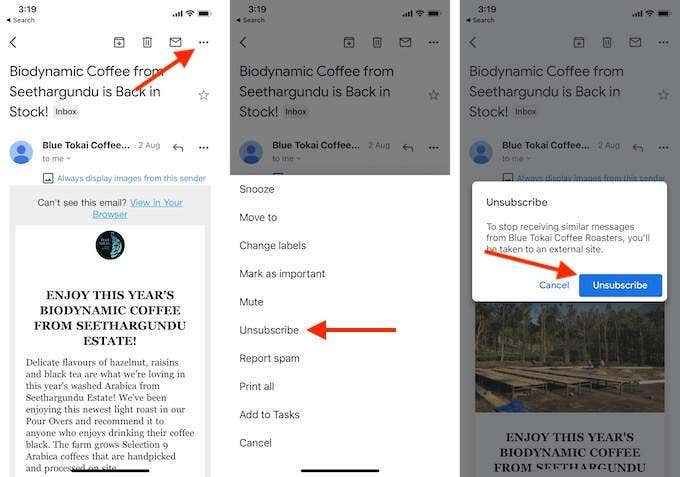
Sekarang Anda telah berhenti berlangganan dari email dan Anda tidak akan melihat pembaruan baru dari buletin.
Sekarang Anda telah memblokir email yang menjengkelkan di Gmail, apakah menurut Anda itu akan membantu Anda sampai ke kotak masuk nol? Bagikan pemikiran Anda dengan kami di komentar di bawah.
Jika Anda tidak ingin ada hubungannya dengan Gmail lagi, Anda dapat dengan mudah menghapus akun Gmail Anda juga.
- « Cara Menginstal Aplikasi Android Menggunakan File APK
- 4 cara untuk mempercepat waktu boot Windows 10 »

